- Автор Abigail Brown [email protected].
- Public 2023-12-17 06:59.
- Последнее изменение 2025-01-24 12:22.
Что нужно знать
- Когда эпизод, который вы смотрите, подходит к концу, нажмите X на миниатюре, показывающей следующий эпизод.
- Невозможно заранее отключить автовоспроизведение на Discovery Plus, только в последнюю минуту отдельных эпизодов.
В этой статье объясняется, как остановить автовоспроизведение в потоковом сервисе Discovery Plus.
Как отключить автозапуск в Discovery Plus
Discovery Plus имеет много отличного контента, но в плеере отсутствуют некоторые основные функции, которые уже давно есть в других онлайн-видеоплеерах. Одна из ключевых функций, которой не хватает Discovery Plus, - это настройка отключения автозапуска для всего сайта. Это означает, что всякий раз, когда вы смотрите видео в этом сервисе, оно автоматически воспроизводит следующее видео в очереди, если вы не предпримете никаких действий, чтобы остановить его.
Чтобы Discovery Plus не воспроизводил автоматически следующее видео, необходимо досмотреть текущее видео до конца. Примерно через минуту после окончания видео в правом нижнем углу экрана появится небольшая миниатюра.
Если вы смотрите через веб-плеер на веб-сайте Discovery Plus или в телефонном приложении, вы можете нажать X в правом верхнем углу миниатюры.
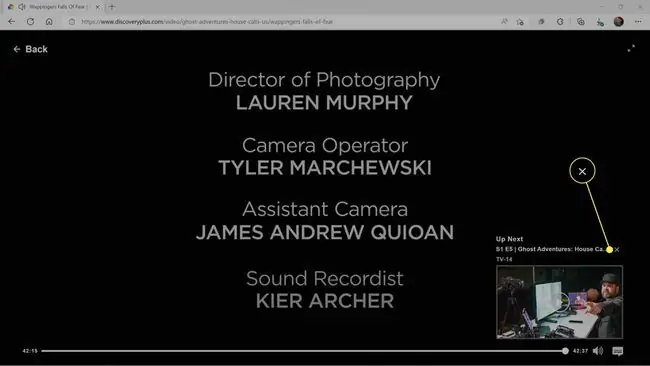
Когда вы нажимаете X на карточке Up Next, карточка исчезает. Остальная часть вашего текущего видео будет продолжать воспроизводиться до тех пор, пока эпизод не будет завершен, после чего он остановится. Если вы хотите воспроизвести другой эпизод в этот момент, вы можете нажать «Назад» и выбрать новый эпизод.
Как отключить автозапуск Discovery Plus на Roku
Нельзя отключить автовоспроизведение в приложении Discovery Plus на Roku или любом другом потоковом устройстве. Кроме того, в приложении Discovery Plus на Roku и некоторых других потоковых устройствах отсутствует возможность отмены автовоспроизведения в конце эпизода. Предположим, вы смотрите шоу в приложении Discovery Plus на потоковом устройстве, таком как Roku, и не видите возможности отменить следующий эпизод, когда дойдете до конца текущего эпизода. В этом случае вам остается только остановить воспроизведение вручную.
Если вы смотрите Discovery Plus на Roku, вы можете нажать кнопку воспроизведения/паузы, чтобы предотвратить воспроизведение следующего эпизода. Вы также можете нажать кнопку «Домой» или выключить Roku. Другие потоковые устройства имеют аналогичные возможности для приостановки эпизода, возврата на главный экран или возврата к списку эпизодов нажатием кнопки на пульте дистанционного управления.
FAQ
Discovery Plus перестает играть через некоторое время?
Нет. Discovery Plus будет воспроизводить новые видео, пока ваше устройство включено и подключено к Интернету.
Как очистить список «Продолжить просмотр» в Discovery Plus?
Вы не можете очистить список «Продолжить просмотр», но можете удалить фильмы, прокрутив список до конца. Отмените автовоспроизведение до того, как видео завершит воспроизведение, иначе следующее видео появится в вашей истории. Либо удалите свой профиль и создайте новый, чтобы начать с пустой истории просмотров.
Почему Discovery Plus продолжает выполнять буферизацию?
Если Discovery Plus продолжает зависать, проверьте, не работает ли служба, закройте приложение и снова откройте его, убедитесь, что ваш блокировщик рекламы или VPN отключен, и перезагрузите устройство. Если проблема не устранена, проверьте подключение к Интернету.






